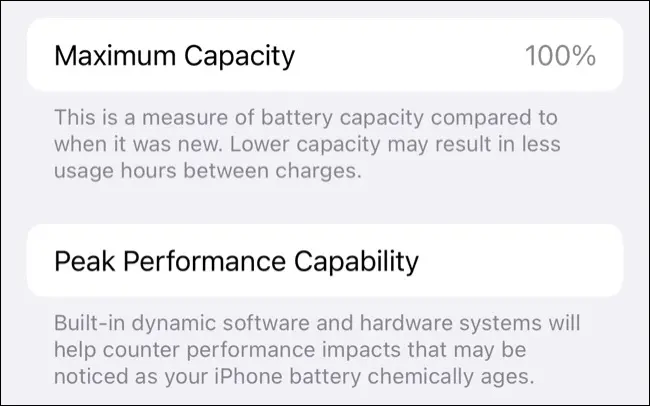11 yam uas yuav tsum tau xyuas thaum yuav ib tug siv iPhone.
Ib txwm siv iPhones yog qhov xav tau zoo, thiab lawv yog qhov kev xaiv zoo yog tias koj tab tom nrhiav kom txuag tau qee cov nyiaj ntawm Apple smartphone. Zoo li kev yuav khoom thib ob, muaj ob peb yam uas koj yuav tsum tau kuaj ua ntej xa koj cov nyiaj ntsuab.
Lub hauv paus ntawm kev yuav ib lub iPhone siv
Feem ntau ntawm cov lus qhia hauv qab no yog tsom rau cov neeg yuav khoom uas tuaj yeem tshawb xyuas iPhone ntawm tus kheej, piv txwv li thaum yuav ncaj qha los ntawm ib tus neeg siv cov peev txheej xws li Facebook Marketplace.
Rau kev muag khoom hauv online, qhov no tsis tuaj yeem ua tau, yog li koj yuav tau ua koj qhov kev mob siab rau hauv online xwb. Cov neeg muag khoom muaj npe nrov yuav suav nrog ntau cov duab piav qhia txog kev khawb thiab lwm yam kev puas tsuaj, nrog rau cov lus piav qhia ntxaws ntawm cov khoom lawv muag. Cov tswv yim muag khoom yog qhov qhia tau zoo ntawm qhov zoo ntawm cov khoom, tab sis tsis yog txhua tus neeg muag iPhone qub yuav tau txais kev tawm tswv yim ntau.
Yog koj yuav ntawm Ib lub vev xaib sib tw zoo li eBay , them nrog PayPal yuav muab kev tiv thaiv tus neeg yuav khoom yog li koj tuaj yeem thov nyiaj rov qab yog tias cov khoom tsis zoo li tau piav qhia. Koj yuav tsum tsis txhob yuav cov khoom los ntawm cov kev pabcuam hauv zos xws li Facebook Marketplace lossis Gumtree tshwj tsis yog koj tab tom kuaj xyuas lawv tus kheej vim tias tsis muaj kev tiv thaiv rau koj. Los ntawm ntau yam kev dag ntxias uas yog masquerading li cov npe tiag.
Thaum yuav ib yam khoom ntawm tus kheej, koj yuav tsum khaws koj tus kheej kev nyab xeeb hauv siab tshaj txhua yam. Sib sau ua ke hauv ib qho chaw pej xeem xws li lub khw kas fes lossis khw muag khoom, thiab xav txog kev coj ib tug neeg nrog koj. Tsis txhob nqa nyiaj ntau, xav txog kev them nyiaj nrog Peer-to-peer service Xws li Nyiaj app أو Venmo Hloov ntawm qhov ntawd. Yog tias tus neeg muag khoom hais nyiaj ntsuab, kos cov khoom ua ntej thiab rho tawm (ntawm nws tus kheej) ntawm lub ATM hloov.
Tsis txhob sib tham thaum hmo ntuj lossis nyob rau hauv qhov chaw tsis muaj chaw xws li chaw nres tsheb ntau li ntau tau. Pom zoo rau cov nqe lus (xws li txoj kev them nyiaj thiab lub peev xwm los soj ntsuam tag nrho cov khoom) ua ntej pom zoo kom ntsib tus neeg muag khoom, vim qhov no yuav pab kom tsis txhob muaj peev xwm scammers.
Yog tias tus nqi zoo dhau los ua qhov tseeb, nws yog qhov kev dag ntxias. Yog tias tus neeg muag khoom tsis tso cai rau koj txheeb xyuas cov khoom ua ntej, yuav muaj qee yam tsis raug (los yog koj tab tom yuav ib lub thawv khoob). Yog tias tus neeg muag khoom hais kom nqa nyiaj nrog koj txawm tias ua ntej pom cov khoom, tsis txhob ua rau koj tus kheej muaj kev pheej hmoo.
Cov neeg muag khoom tiag tiag yuav nkag siab koj qhov kev thov kom muaj kev nyab xeeb thiab ntse. Yog tias lawv tsis muaj dab tsi zais, lawv yuav zoo siab rau koj los tshuaj xyuas cov khoom. Nws yog qhov zoo tshaj plaws los ntsib hauv cov chaw pej xeem uas muaj teeb pom kev zoo uas lawv kuj yuav muaj kev nyab xeeb thiab.
1. Puas yog lub iPhone qhib?
Tej zaum qhov tseem ceeb tshaj plaws los xyuas yog seb koj lub iPhone puas ua haujlwm lossis tsis ua haujlwm. Qhov no zoo li pom tseeb, tab sis qee tus neeg muag khoom yuav sim hla lub iPhone uas tsis tig los ua lub roj teeb tuag. Tsis txhob raug dag los ntawm qhov no, thiab xyuas kom tseeb tias koj lub iPhone qhib rau lub xauv npo lossis "nyob zoo" tam sim.
Tsis tas li ntawd, tej zaum koj yuav xav hais tias lub iPhone suav nrog lub charger thiab phab ntsa adapter thiab. Ib qho iPhone yam tsis muaj cov khoom no feem ntau yuav raug nyiag (txawm hais tias tus neeg muag khoom yuav tau txiav txim siab kom khaws cia xwb). Yog tias ua tau, xyuas seb lub iPhone puas tau them ib txwm thiab; Xav tias yuav xeeb tub portable roj teeb thiab kab xob laim Yog koj muaj.
2. Puas yog Activation Lock tseem qhib?
Thaum lub iPhone qhib, koj yuav tsum cia siab tias yuav pom lub xauv npo uas caw tus tswv nkag mus rau tus lej lej. Yog tias koj pom cov lus hais txog kev nkag mus rau tus password kom qhib lub iPhone, nws muaj peev xwm hais tias lub iPhone raug nyiag lawm. Txawm hais tias nws tsis raug nyiag lawm, koj tsis tuaj yeem coj kom zoo dua ntawm qhov no, yog li koj zoo dua nyob deb.
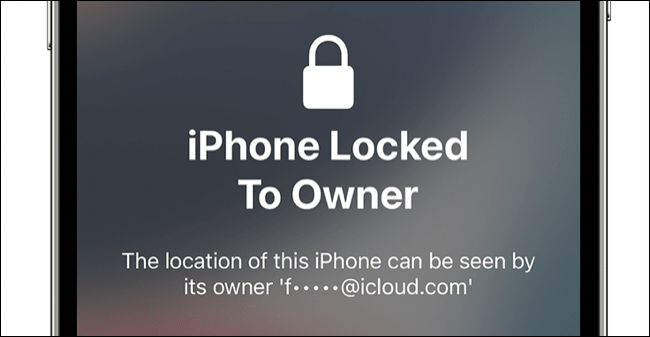
Hais kom tus neeg muag khoom qhib lub iPhone los ntawm kev nkag mus rau lawv tus password. Ua kom Xauv tuaj yeem raug tshem tawm ntawm iPhone Los ntawm disabling "Nrhiav Kuv iPhone" nyob rau hauv Chaw> [tus tswv lub npe]> Nrhiav Kuv.
3. Yog hais tias lub iPhone twb erased
Thaum koj ntsib ib tus neeg muag khoom, koj lub iPhone tej zaum yuav raug tshem tawm lawm npaj muag . Qhov no tsis tas yuav yog qhov phem, tab sis nws tiv thaiv koj los ntawm kev sim tag nrho cov cuab yeej. Koj tuaj yeem pom cov lus "nyob zoo" lossis "Swipe to Begin" yog tias qhov no yog qhov teeb meem.
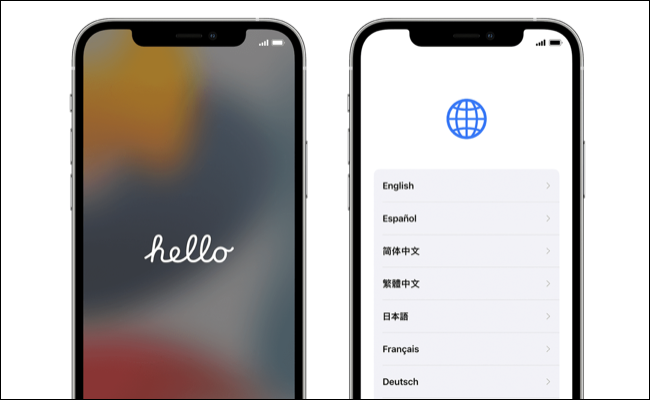
Txhawm rau kom muaj peev xwm ntsuas lub iPhone kom zoo, koj yuav tsum hais kom tus neeg muag khoom nkag mus nrog lawv tus kheej cov ntaub ntawv kom lub xov tooj nyob rau hauv kev ua haujlwm. Qhov no yuav xav tau cov tswv yim SIM daim npav lawv tus kheej kom qhib lub cuab yeej. Tom qab ntawd koj tuaj yeem ua qee qhov kev txheeb xyuas hauv qab no ua ntej txiav txim siab tias koj xav yuav lub cuab yeej.
Thaum koj txaus siab rau lub iPhone, hais kom tus neeg muag khoom tshem tawm qhov qhib qhib thiab luam theej duab iPhone Siv lwv tag nrho cov ntsiab lus thiab tej chaw nyob rau hauv tej chaw> General> Hloov los yog Reset iPhone. Qhov no xav kom tus neeg muag khoom nkag mus rau lawv Apple ID password kom lov tes taw Activation Lock, yog li koj paub tias koj yuav siv tau xov tooj thaum koj muaj nws.
4. Puas muaj qhov pom kev puas tsuaj?
Feem ntau siv iPhones yuav ntsib dents thiab scrapes, txawm tias lawv tau khaws cia rau hauv rooj plaub tag nrho lawv lub neej. Yog tias koj lub iPhone raug xa tuaj rau koj hauv ib lub thawv, ib txwm tshem nws kom zoo dua. Tshawb xyuas tag nrho cov cuab yeej rau tej yam tshwm sim ntawm pom kev puas tsuaj suav nrog khawb thiab tawg me me nyob ib ncig ntawm ntug ntawm qhov screen.
Kev khawb ntawm lub chassis yog qhov kev txhawj xeeb me ntsis vim qhov no tuaj yeem qhia txog kev puas tsuaj rau cov khoom siv sab hauv xws li lub roj teeb. Tshawb xyuas seb lub iPhone puas zaum ncaj ntawm qhov chaw inverted, vim qhov no yuav qhia tau tias muaj zog ua rau lub chassis khoov. Tshawb xyuas lub koob yees duab sib dhos kom pom tias cov lo ntsiab muag puas lossis khawb.
Tsis txhob txhawj ntau dhau ntawm qhov kev puas tsuaj, tab sis nco ntsoov tias thaum nws los txog rau tus nqi ntawm cov khoom. Cov ntaub ntawv me me ntawm iPhone muaj Screen tiv thaiv thiab rooj plaub khov kho من Thawj hnub yuav muaj txiaj ntsig ntau dua li khawb iPhone, yog li koj tuaj yeem siv qhov no los pab kom nkag siab yog tias tus neeg muag khoom nug tus nqi ncaj ncees.
5. Lub roj teeb kev noj qab haus huv zoo li cas?
Cov roj teeb lithium-ion degrade dhau sijhawm, thiab txhua lub iPhone siv tau ua txhua yam kom muaj lub roj teeb uas yuav tsis tuav 100% ntawm nws lub peev xwm qub. Koj tuaj yeem mus rau Chaw> Roj Teeb> Roj Teeb Noj Qab Haus Huv txhawm rau txheeb xyuas ob qhov kev ntsuas tseem ceeb: Lub peev xwm siab tshaj plaws thiab kev ua tau zoo .
Lub peev xwm siab tshaj plaws yuav muab rau koj ib lub tswv yim ntxhib ntawm cov roj teeb uas tuav tam sim no ntau npaum li cas. Txhua yam dhau 90% yog qhov zoo, tab sis tus lej qis dua, nws yuav siv sijhawm tsawg dua ntawm kev them nyiaj rov qab. Dab tsi yog qhov tseem ceeb tshaj yog qhov ua tau zoo ntawm lub roj teeb.
Thaum lub roj teeb kev noj qab haus huv poob qis heev, lub iPhone yuav pib qeeb vim nws sim ua kom sib npaug nrog kev ua haujlwm ntev. Yog tias muaj lwm yam tshaj li "kev muaj peev xwm ua tau zoo tshaj plaws" raug tshaj tawm, Nws yog lub sijhawm los hloov lub roj teeb Txij li thaum koj tsis tau txais ntau tshaj tawm ntawm lub cuab yeej.
6. Puas muaj qhov hloov pauv, thiab puas tau kho dua tshiab?
koj ua tau Xyuas seb koj iPhone yog ib tug refurbished qauv Los ntawm kev mus rau Chaw> General> Txog thiab saib nkag mus rau Tus Qauv Zauv. Yog tias tus lej no pib nrog tsab ntawv F, nws txhais tau tias nws tau rov qab los ntawm Apple lossis koj tus neeg nqa khoom. Qhov no tsis yog qhov phem, tab sis koj yuav xav paub. Hmoov tsis zoo, tsis muaj txoj hauv kev los paub yog tias lub cuab yeej tau txuas ntxiv los ntawm tus thib peb.
Yog tias tus neeg muag khoom tshaj tawm tias lub roj teeb tau hloov tsis ntev los no, koj tuaj yeem ua tau Tshawb xyuas qhov chaw thiab kev saib xyuas keeb kwm Txhawm rau xyuas seb Apple qhov tseeb tau siv lawm. Lub taub hau mus rau Chaw> Dav> Txog thiab nrhiav cov ntu cuam tshuam hauv qab Tus Qauv Zauv.
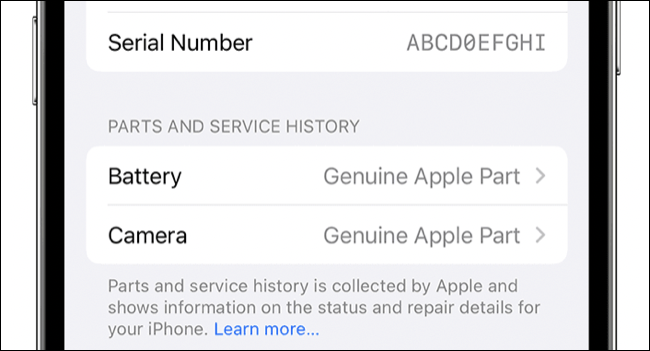
Yog tias tsis muaj dab tsi tau teev tseg, ces tus iPhone tsis khiav iOS 15.2 lossis tom qab lossis tsis muaj dab tsi tau hloov. Ntawm iPhones nrog iOS 15.2 lossis tom qab ntawd, cov khoom hloov pauv yuav raug teev tias "qhov tseeb Apple" lossis "tsis paub ib feem" yog tias hloov los ntawm lwm tus uas tsis yog Apple.
Cov khoom tiag tiag feem ntau suav tias yog qhov zoo dua li ntau qhov chaw lawv tsim thib peb tog uas pheej yig dua los tsim. Tsis muaj txoj hauv kev los hais kom meej, tab sis qhov kev hloov roj teeb qub (piv txwv li) tuaj yeem muab kev thaj yeeb nyab xeeb ntau dua li qee yam tsis paub keeb kwm.
7. Kev ua haujlwm zoo li cas?
Siv lub iPhone me ntsis thiab saib nws ua haujlwm li cas. Khaws lub cuab yeej lub hnub nyoog hauv siab, thiab paub tias cov cuab yeej qub yuav qeeb dua cov tshiab. Koj tab tom nrhiav pom cov cim pom tseeb ntawm kev qeeb qeeb uas tuaj yeem qhia tias muaj qee yam tsis raug nrog ib qho ntawm cov khoom siv sab hauv.
Qee qhov kev sim yooj yim koj tuaj yeem khiav suav nrog kev tshawb xyuas lub vev xaib teb zoo li apple.com , thiab nrhiav ib daim ntawv thov siv Spotlight , tso tawm thiab ua raws li App Store, zoom hauv thiab scroll ib ncig ntawm lub built-in Maps app, thiab nkag mus Ceeb Toom Center thiab Center tswj ، thiab los so ntawm Cov cuab yeej thiab app icons ntawm koj lub tsev tshuaj ntsuam.
8. Lub teeb pom kev zoo li cas?
Yog tias koj lub iPhone muaj lub ntsej muag-lit LCD npo (xws li ntawm iPhone XR, SE, thiab 11), xyuas kom txhua lub teeb ua haujlwm. Yog tias koj lub iPhone muaj lub vijtsam OLED (lub npe hu ua Super RetinaXDR Raws li qhia hauv iPhone X, 12 thiab 13), koj yuav tsum tau kuaj Los ntawm kev luam tawm (kev khaws cov duab tas mus li) kuj. Ob leeg ntawm no yuav tsis cuam tshuam li cas lub cuab yeej ua haujlwm, thiab nws yuav tsis pom nyob rau hauv kev siv ib txwm, tab sis koj yuav tsum paub tias muaj teeb meem ua ntej koj yuav.
Koj tuaj yeem tshawb xyuas ob qhov teeb meem no ntawm cov keeb kwm yav dhau, siv cov xim sib txawv. Siv YouTube video zoo li .ا nyob rau hauv puv npo hom thiab ncua ntawm cov ntxoov ntxoo sib txawv los xyuas cov teeb meem. Cov teeb meem LCD backlight yooj yim dua rau pom ntawm cov khoom dawb nti, thaum burnout yuav tshwm sim ntawm cov xim tshwj xeeb nkaus xwb vim yog txoj kev uas lub sub-pixel hnav nrog kev siv.
9. Puas yog cov hais lus thiab lub microphones ua haujlwm?
Koj tuaj yeem sim lub microphone yooj yim los ntawm sau ib yam dab tsi Nrog Apple's built-in Voice Memos app. Kuaj tus neeg hais lus los ntawm kev ua si cov ntaubntawv povthawj siv, thiab saib ua ntej lub suab nrov hauv qab Chaw> Suab & Kov.
Nws tseem yog ib lub tswv yim zoo los xyuas lub pob ntseg ntim, tib txoj kev uas yuav ua tau yog los ntawm kev hu xov tooj. Nws tuaj yeem nyuaj heev rau siv lub iPhone yog tias tus hais lus no puas vim tus neeg ntawm lwm qhov kawg ntawm lub xov tooj Tej zaum yuav ntsiag to los yog muffled . Yog tias koj tsis muaj SIM hauv koj lub iPhone rau qhov no, xav txog kev txuas rau pej xeem Wi-Fi lossis Tus Kheej Hu Rau Tus Kheej thiab siv FaceTime Hloov qhov ntawd.
10. Txheeb xyuas lwm cov nyees khawm thiab
Xyuas kom paub tseeb tias lub suab hloov ua haujlwm zoo, uas nyob rau sab laug ntawm iPhone. Hauv qab no, koj yuav pom cov suab paj nruag rock. Cov nyees khawm no muaj txiaj ntsig zoo rau tig lub ntim ntawm kev hu xov tooj thiab thaij duab, ntxiv rau koj yuav tau siv lawv yog tias koj xav tau Force restart koj iPhone .

Lub khawm sab xis ntawm sab xis ntawm iPhone yog siv los tsa lub iPhone rau thiab tawm, thov Siri, yuam kom rov pib dua, thiab nkag mus rau Apple Pay thiab lwm lub hnab nyiaj. Xyuas kom txhua yam ua haujlwm raws li qhov xav tau, thiab nws yog qhov nyem zoo. Lub pob mos yuav nyob ntawm nws txoj kev tawm.
11. Puas yog txhua lub koob yees duab ua haujlwm raws li kev tshaj tawm?
Thaum kawg, xyuas tag nrho cov koob yees duab thiab lo ntsiab muag. Qhib lub koob yees duab app thiab mus rau lub koob yees duab pem hauv ntej, tom qab ntawd siv tag nrho cov koob yees duab tom qab ntawm lub cuab yeej (xws li lub koob yees duab Ultra wide thiab ze yog tias koj muaj).

Nyob rau hauv lub teeb pom kev zoo, daim duab yuav tsum tau meej thiab tsis grainy. Daim duab yuav tsum hloov kho kom haum (tsis zoo li slideshow), thiab nyem rau ntawm qhov screen yuav tsum tsom rau thaj tsam ntawd.
Lwm cov kev xaiv kom txuag tau nyiaj ntawm iPhone
Koj tsis tas yuav yuav ib lub iPhone siv los txuag nyiaj. Muaj ob peb txoj hauv kev uas koj tuaj yeem ua tau Txuag nyiaj thiab tau txais ib qho tshiab lossis "tshiab" ntaus ntawv . Ib txoj hauv kev zoo tshaj los ua qhov no yog mus yuav Refurbished iPhone ncaj qha los ntawm Apple .
Xav txog kev yuav Mac siv, thiab? Ntawm no yog ib daim ntawv teev cov khoom rau Mac uas Koj yuav tsum kuaj xyuas lawv ua ntej yuav khoom .